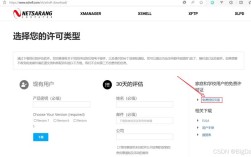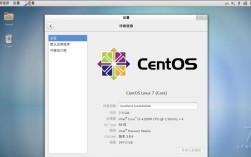在 CentOS 系统中,修改 root 密码是一项重要的操作,它涉及到系统的安全性和用户对系统的访问权限,以下将介绍几种常见的方法来修改 CentOS 中的 root 密码:
一、有原密码时修改 root 密码
如果知道原 root 密码,可直接通过以下步骤修改:
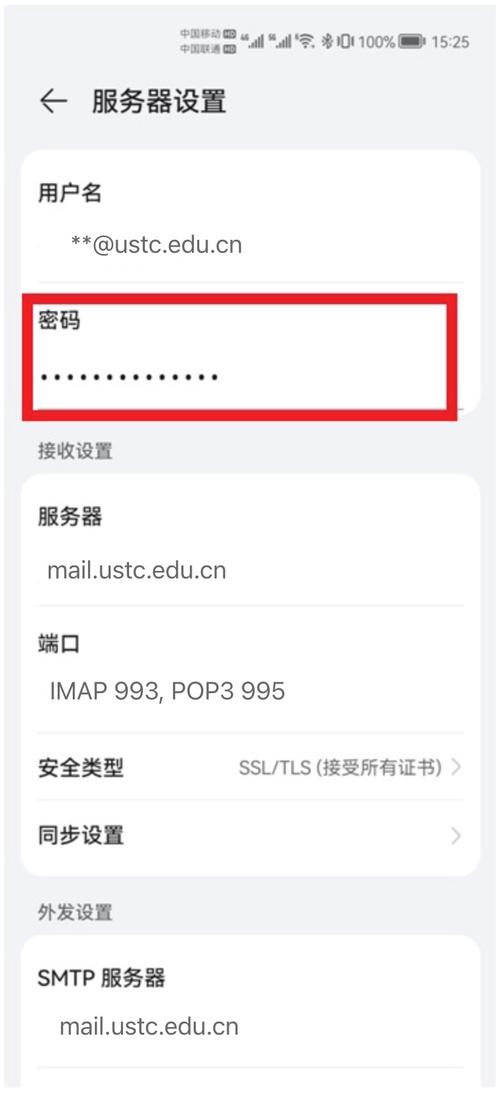
1、登录系统:使用 SSH 等方式以 root 用户身份登录到 CentOS 系统。
2、执行 passwd 命令:在终端中输入passwd 命令,然后按照提示输入当前密码和新密码,再次确认新密码即可完成修改。
二、忘记 root 密码时的修改方法
如果忘记了 root 密码,可以通过进入单用户模式或修改 GRUB 配置来重置密码,以下是具体步骤:
(一)CentOS 6 及之前版本
1、重启系统:选择“重启”,在开机过程中,当出现开机画面时,迅速按下键盘上的上下方向键,直到出现启动菜单。
2、进入编辑模式:按键盘上的 “e” 键,进入系统引导编辑界面。
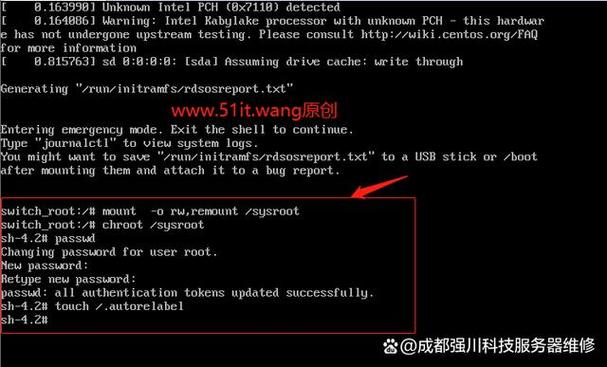
3、修改内核参数:找到以 “linux16” 开头的那一行,使用键盘上的左右箭头将光标定位到该行的末尾,然后输入空格和 “single” 或者 “1”,告诉系统进入单用户模式。
4、进入单用户模式:按键盘的 “Ctrl+X” 组合键,保存修改并退出编辑模式,系统会直接进入单用户模式的紧急救援模式。
5、修改密码:在单用户模式下,输入passwd 命令,按照提示输入新密码,再次确认新密码即可完成修改。
6、重启系统:输入reboot 命令重启系统,使新的 root 密码生效。
(二)CentOS 7 及以后版本
1、重启系统:选择“重启”,在开机过程中,当出现开机画面时,迅速按下键盘上的上下方向键,直到出现启动菜单。
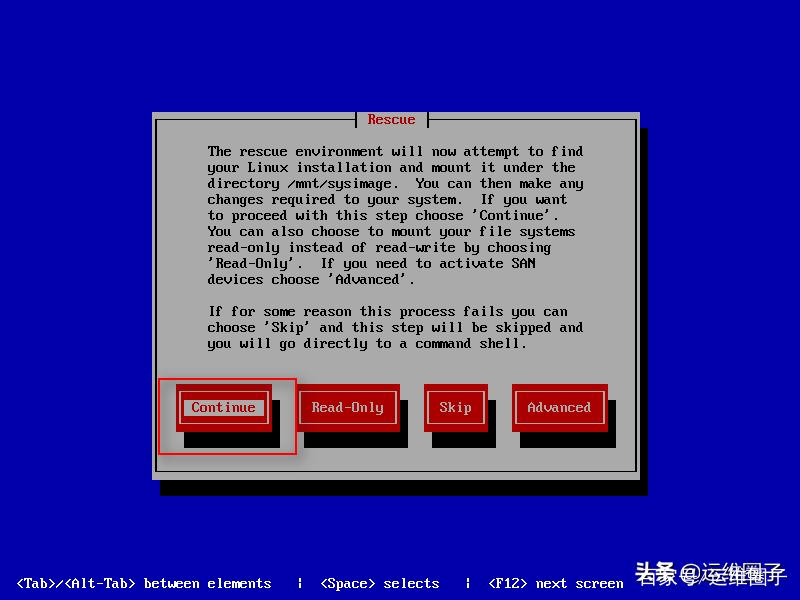
2、进入编辑模式:按键盘上的 “e” 键,进入系统引导编辑界面。
3、修改内核参数:找到以 “linux16” 开头的那一行,使用键盘上的左右箭头将光标定位到该行的末尾,然后输入空格和rd.break,按回车键确认。
4、进入紧急模式:按键盘的 “Ctrl+X” 组合键,保存修改并退出编辑模式,系统会直接进入紧急模式的 shell 界面。
5、挂载根文件系统:输入mount o remount,rw /sysroot 命令,将根文件系统重新挂载为可读写模式。
6、切换根环境:输入chroot /sysroot 命令,切换到根文件系统环境。
7、修改密码:在根环境中输入passwd 命令,按照提示输入新密码,再次确认新密码即可完成修改。
8、更新 SELinux 信息:如果系统开启了 SELinux,需要输入touch /.autorelabel 命令来更新 SELinux 信息,防止出现错误。
9、重启系统:输入exec /sbin/init 命令重启系统,或者直接输入reboot 命令重启系统,使新的 root 密码生效。
三、常见问题解答
1、Q:修改 root 密码后无法登录怎么办?
A:首先检查新密码是否符合系统的密码复杂度要求,如长度、字符组合等,确认在修改密码过程中是否出现了错误提示,根据错误提示进行相应的排查和解决,如果是在图形界面下登录,可能需要先切换到字符界面登录,再切换回图形界面。
2、Q:如何在不重启系统的情况下修改 root 密码?
A:一般情况下,修改 root 密码后需要重启系统才能使新密码生效,但如果是在多用户环境下,且当前没有其他用户在使用需要 root 权限的服务或应用,可以尝试通过passwd 命令修改密码后,手动重启相关服务或应用,但这种方法并不推荐,因为可能会导致一些潜在的问题。